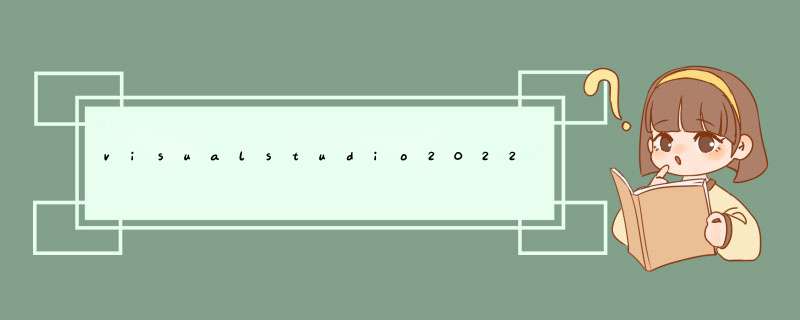
1、打开VS2022。
2、工具选择自定义。
3、在菜单栏里文件选择添加命令,类别是文件。
3、在文件类别中,找到高级保存选项点击确定可添加到菜单栏文件中去。
打开VS2010,新建一个基于对话框的项目,名字叫“Addition”。在添加新的静态文本框以前,先看看Toolbox视图是否显示了,如果没有显示,在菜单栏上点击View->Toolbox即可。
为对话框添加一个静态文本框(Static Text)。在Toolbox中的Static Text上点下鼠标左键不放开,并拖到对话框上,模板上会出现一个虚线框,我们找到合适的位置松开鼠标左键即可添加成功。
用鼠标左键选中控件后周围出现虚线框,此时就可以按下鼠标左键并拖动来改变控件大小了。
鼠标右键点击静态文本框,在右键菜单中选择“Properties”,Properties面板就会显示出来,在面板上修改Caption属性为“被加数”(按照您的实际情况来编辑即可),修改其ID。此时模板如下图:
为对话框添加一个编辑框(Edit Control),用来输入被加数。添加编辑框的过程与静态文本框类似,在Toolbox中选中Edit Control控件拖到对话框模板上,调整其大小。在编辑框上点右键,修改其ID。
按照之前的方法添加一个标题为“加数”的静态文本框,用于显示字符串--“加数”。修改其ID。同时添加另一个编辑框,用来输入加数。
类似的添加按钮(Button)控件到对话框模板,用于在被点击后触发加法计算。修改其标题为“计算”。
根据控件的布局,适当调整整个对话框模板的大小,使其界面美观。这样在对话框模板中就把我们在本例中需要用到的控件就添加完了。最终效果如下:
欢迎分享,转载请注明来源:内存溢出

 微信扫一扫
微信扫一扫
 支付宝扫一扫
支付宝扫一扫
评论列表(0条)